Jeżeli jesteś posiadaczem sterownika MIDI lub klawiatury MIDI wyposażonej w dodatkowe pokrętła czy suwaki, w łatwy sposób można wykorzystać je do wygodnej obsługi programów DAW. Poniżej przedstawiam porady jak skonfigurować kontroler do pracy z popularnym programem Cubase. Porady mogą również być użyteczne dla użytkowników innych DAWów, gdyż w każdym z nich w bardzo podobny sposób można skonfigurować ustawienia umożliwiające zdalną kontrolę nad programem.
Z menu Device, wybieramy Device Setup
W Device Setup klikamy na znak + (Dodaj urządzenie) i wybieramy nasz kontroler. Jeżeli na liście nie ma naszego urządzenia, możemy stworzyć ustawienia dla dowolnego kontrolera jaki posiadamy. W tym celu wybieramy Generic Remote (Inne urządzenie sterujące).
Pojawi się okno z gotowymi do edycji parametrami.
Wielu producentów udostępnia gotowe pliki z konfiguracją dla poszczególnych kontrolerów. Osobiście do pracy wykorzystuję klawiaturę sterującą MIDI CME UF6, do której plik .xml (bo w takich przechowywane są ustawienia) można pobrać ze strony producenta
Po pobraniu pliku, rozpakowujemy go w dowolnej lokalizacji.
Następnie klikamy Import i wskazujemy lokalizację pliku, w tym przypadku Cubase 3.0.xml (producent nie udostępnił plików dla Cubase 4 czy Cubase 5, ale konfiguracja zadziała również z wersjami nowszymi niż 3).
I już możemy korzystać z podstawowych przycisków i suwaków do sterowania Cubase.
Jeżeli standardowy plik dostarczony przez producenta nie spełnia naszych oczekiwań, możemy go edytować, lub przygotować nową wersję ustawień. Poniżej pokażę jak przygotować własny plik z ustawieniami od podstaw (w ten sam sposób można edytować istniejące konfigurację).
Wybór wejścia/wyjścia
Znów dodajemy nowe urządzenie (Add > Genereic Remote). Po pierwsze należy wybrać odpowiednie wejście MIDI dla naszego urządzenia. W tym celu rozwijamy listę MIDI Input i wybieramy pozycję odpowiednią dla naszego kontrolera, w moim przypadku jest to UF MIDI IN.
MIDI Input oznacza urządzenie które wprowadza komunikaty MIDI do komputera. Jeżeli chcemy podłączyć nasz sterownik MIDI (specjalny kontroler czy klawiaturę) przez standardowy kabel MIDI 5-pinowy, wybieramy wejście MIDI naszej karty dźwiękowej (w moim przypadku wybrałbym Juli@ MIDI). Natomiast jeżeli podłączamy nasz kontroler przez USB, na liście powinna pojawić się jego nazwa (w moim przypadku UF MIDI IN), którą w takim przypadku wybieramy.
Górna część okna edycji służy do nazwania poszczególnych przycisków/suwaków/pokręteł (manipulatorów) oraz skojarzenia ich z fizycznymi odpowiednikami na kontrolerze.
Dolna sekcja służy do przypisania działań jakie będą podjęte podczas pracy dowolnym manipulatorem.
Przykład (klawiatura CME UF6)
Klawiatura ta posiada sporo manipulatorów, które można wykorzystać do zdalnego sterowania Cubase’em.
Przyciski sterujące
Oczywistym zastosowaniem jest wykorzystanie przycisków zgodnie z ich symbolami.
Heble (tłumiki, suwaki)
Hebli używamy najczęściej do regulacji głośności.
Pokrętła
Szeroka możliwość zastosowania do sterowania wieloma parametrami.
Nazwanie manipulatorów i przypisanie im funkcji
Klikamy dwukrotnie na nazwie Fader 1 i zmieniamy ją zgodnie z naszymi preferencjami np. wpisujemy Stop.
Po zatwierdzeniu nazwy, naciskamy w oknie edycji Learn, następnie naciskamy na klawiaturze MIDI przycisk Stop, na koniec raz jeszcze naciskamy Learn. Cubase powinien sczytać adres rozkazu wysyłanego przez przycisk Stop na klawiaturze.
Nie zapomnijmy, aby MIDI Input był ustawiony na nasz kontroler, w przeciwnym razie Cubase nie będzie w stanie odczytać adresu rozkazu MIDI.
Teraz czas przyporządkować akcję jaką ma podjąć Cubase po naciśnięciu przycisku Stop. W tym celu w dolnej części okna edycji klikamy pierwszą pozycję (nazwa sama powinna zmienić się na Stop), ustawiamy kolejno Device – Transport, Channel/Category – Device, Value/Action – stop oraz włączamy flagi według naszych upodobań. P (Push button – naciśnięcie przycisku), T (Toggle – przełącznik/zmiana stanu) oraz N (Not automated – nie podlega automatyce).
Dla hebli i pokręteł nie ustawiamy flag P, T i N ponieważ nie są to przyciski, nie mają przełączać (tylko płynnie zmieniać wartość) oraz chcemy aby podlegały automatyce (w większości przypadków).
W ten sam sposób postępujemy z kolejnymi przyciskami. Po dokonaniu zmian zawsze zatwierdzamy je przyciskiem Apply (zastosuj).
Możemy zmienić nazwę naszego zestawu ustawień, klikając Rename.
Najlepiej nadać nazwę, dzięki której intuicyjnie będziemy wiedzieć jakie funkcje przypisaliśmy jakim manipulatorom. Jak widać, możemy stworzyć dowolną ilość zestawów ustawień, za pomocą przycisków Add (Dodaj) i Delete (Usuń).
W trakcie pracy z programem, możemy wybierać spośród zdefiniowanych wcześniej ustawień. W tym celu klikamy Devices > Nazwa naszego urządzenia (w moim przypadku Generic Remote 3).
Pojawia się okienko, w którym wybieramy stworzony wcześniej zbiór ustawień.
W ten oto sposób możemy stworzyć presety do pracy z różnymi układami ścieżek i wtyczkami. Praca z wykorzystaniem pokręteł może okazać się dużo szybsza i przyjemniejsza, wszystko to za niewielką cenę – czasu który musimy poświęcić przy tworzeniu ustawień. Gotowe zestawy możemy wyeksportować i podzielić się nimi z innymi.
____________________________________________________________________
Wszelkie prawa zastrzeżone
Copyright © Michał Pytko 2010
Copyright © Michał Pytko 2010
















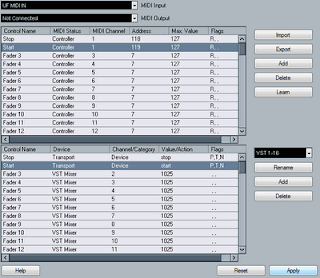




czesc fajny art, mam ta sama klawiature , moze moglbym ci jakos zadac pytanie ? nie widze zadnego gg ani maila ..
OdpowiedzUsuńWszelkie pytania proszę zadawać w komentarzach, w ten sposób inni też będą mogli skorzystać na dyskusji i może czegoś się dowiedzieć.
OdpowiedzUsuńJednocześnie pytania nie związane z tematyką bloga można kierować na mój adres e-mail, który udostępniłem w Moim Profilu.
Pozdrawiam
cześć
OdpowiedzUsuńbardzo mi pomogłeś
pozdrawiam serdecznie z Podlasia
mateoniusz
Hej. Witaj, bardzo fajny blog. Mam nadzieję, że będzie nadal rozwijany.
OdpowiedzUsuńZapraszam też do siebie:
http://nagrajto.blogspot.com/
Witaj ;) również interesuję się muzyką i dźwiękiem, lecz niezbyt profesjonalnie więc mam pytanie: Posiadam klawiaturę sterującą Studiologic VMK 88 plus. Oferuje mnóstwo możliwości jeśli chodzi o zdalne sterowanie bo ma mnóstwo potencjometrów gałek przycisków itp. jedyny problem leży w tym, że cholera nigdzie nie mogę znaleźć pliku .xml, o którym mówiłeś. Dopiero teraz zorientowałem się, że ta klawiatura ma w pamięci szablon Cubase'a, przynajmniej tak to jest nazwane na str. producenta. I rzeczywiście tuż po włączeniu urządzenia na wyświetlaczu pojawia się opcja wyboru kilku programów w tym Cubase. I tu pojawia się problem bo nie mam pojęcia w jaki sposób to wykorzystać, zaprogramować, nie wiem. Prośba, że jeśli możesz coś sobie skojarzyć i odpisać to byłbym bardzo wdzięczny. Z góry dzięki...
OdpowiedzUsuń